Google Inicio Mini mi Nido Mini ellos son los Los altavoces inteligentes más populares de Googlepero si desea obtener los mejores resultados de estos dispositivos, deberá cambiar algunas configuraciones. En cualquier caso, nada demasiado complicado: como veremos en las siguientes líneas, unos minutos son suficientes para que estos dispositivos sean aún más potentes y satisfactorios, intentando no conformarse con la configuración predeterminada del dispositivo.
En las siguientes líneas hemos intentado resumir las 5 configuraciones que, en nuestra opinión, te permitirán sacarle el máximo partido a estos dispositivos inteligentes. ¡Descubrámoslos juntos!
Recibe una notificación cuando alguien se una a tu grupo. Inicio de Google
Muchas personas se preguntan por qué quieren recibir una notificación si alguien se une a su grupo de Google Home si está solo en casa. Bueno, ¡eso es precisamente porque ustedes son los únicos autorizados a usarlo!
Esta configuración no sólo sirve para mantenerlo informado sobre los cambios, sino también para seguridad. Si tu cuenta Google está pirateado o comprometido; una señal de advertencia temprana puede ser agregar un usuario o dispositivo no autorizado a su grupo. Inicio de Google.
Para recibir estas notificaciones, abra la aplicación Google Home y toque Configuración, luego en General toque Notificaciones. Si tu teléfono no está configurado para permitir notificaciones de Google Home, sigue las instrucciones donde dice Toca aquí para habilitarlo en Configuración. Toque Notificaciones generales y habilite la primera opción, Personas y dispositivos. Si desea recibir notificaciones automáticas, habilite también Actualizaciones de productos.
Ajusta la configuración de privacidad de tu Google Home
También es importante ajustar la configuración de privacidad en la aplicación Google Home. Abra la aplicación Google Home y toque su ícono. personal (esta podría ser su foto o silueta) en la esquina superior derecha. Selecciona tu en la barra de menú superior y toque Tus datos. en Asistente.
Haz llamadas usando tu dispositivo Google Home
El llamadas manos libres Son una de las mejores funciones de Google Home, pero no funcionan como usted desea si no están configuradas correctamente. Para asegurarse de que Google Home muestre su número teléfono principal cuando lo utilices para llamar, sigue estos pasos:
- Abra la aplicación Google Home y toque Configuración
- Desplázate hacia abajo hasta que veas los servicios del Asistente de Google y luego toca Llamadas de voz y video.
- Presiona Llamadas móviles. Si aún no lo has configurado, toca Tu número, luego toca Agregar o cambiar número de teléfono
- Google enviará un código de verificación a tu teléfono, que deberás ingresar en la siguiente pantalla
- Una vez que tu número El número de teléfono está conectado, asegúrese de que su número se selecciona de Servicios conectados
- En Contactos, toque Cargar ahora para sincronizar contactos desde su teléfono.
Ahora, para hacer llamadas con Google Home, simplemente llame al Asistente de Google («OK, Google» o «Hey, Google») y diga «Llamar [nome del contatto]».
Cambia tu apodo en Google Home
No todo el mundo sabe que puedes hacer que tu altavoz te llame como quieras. Sin embargo, tenga en cuenta que es posible que deba escribirlo fonéticamente. Para Google Home aprende tu apodo Abra la aplicación Google Home y toque Configuración, luego desplácese hacia abajo y toque Más configuraciones. En Tú, toca Apodo y luego toca ¿Cómo debería llamarte el Asistente? ingrese el apodo que desea usar.
Toca Reproducir para escuchar al Asistente de Google pronunciar tu nombre. Si no lo pronuncian correctamente, cambia la ortografía hasta que lo hagan.
Crea un grupo de altavoces para maximizar la calidad de tu música
Los altavoces de Google Home son capaces de funcionar muy bien por sí solos, pero también son capaces de garantizar una experiencia de sonido aún mejor si los duplicas, triplicas o incluso cuadriplicas.
De hecho, es posible añadir a un grupo de oradores los presentes en la casa. Simplemente abra la aplicación Google Home y toque el símbolo + (más) en la esquina superior izquierda, luego toque Crear para la función agregar al grupo de altavoces, seleccione los altavoces que desea incluir y luego toque Siguiente. Para Nombre, simplemente ingrese un nombre para el grupo y luego haga clic en Guardar.
Otra forma de mejorar el sonido de tus parlantes es usar uno como canal izquierdo y otro como canal derecho.
Características de Google Home Mini
Ahora que te hemos revelado algunas de las características principales y más útiles del Google Home Mini que, lamentablemente, muchos subestiman, intentemos descubrir cuáles son las características de este pequeño y discreto altavoz de Google.
Desde un punto de vista técnico, estamos ante un dispositivo de dimensiones muy reducidas, igual a 98 mm de diámetro, 42 mm de altura y con un peso de 180 g. Se trata, por tanto, de un dispositivo que se puede colocar en cualquier lugar de la habitación y en cualquier ambiente, gracias también a un diseño minimalista que seguramente no lo hará desentonar respecto a otros componentes del mobiliario. También está disponible en dos tonalidades de gris diferentes, el claro destinado a revestir la parte superior (de tejido obtenido a partir de botellas de plástico recicladas) y el antracita recubriendo en su lugar la carcasa exterior, compuesta por al menos un 35% del pilar. – plástico reciclado de consumo.
Desde el punto de vista tecnológico, tenemos un dispositivo con conexión inalámbrica, Bluetooth 5.0, Wi-Fi 2,4GHz/5GHz y Chromecast integrado. Hay una fuente de alimentación de 15 W con enchufe de alimentación de CC.
Pasando a la disponibilidad de sensores, hay 3 micrófonos de largo alcance con sonido de 360 grados con controladores de 40 mm y tecnología Voice Match. El procesador es un procesador ARM de cuatro núcleos y 64 bits a 1,4 GHz.
Cómo mejorar el rendimiento de Google Home Mini
Concluimos este pequeño foco con algunas sugerencias para mejorar el rendimiento de Google Home Mini, evitando que el rendimiento de este práctico dispositivo comprometa sus múltiples prestaciones.
Primero, intenta mantener tu dispositivo lo más limpio posible. Aunque se trata de un dispositivo bastante resistente, la suciedad, el polvo y los pequeños traumatismos provocados por caídas y otros inconvenientes podrían alterar la calidad del servicio de lo que sigue siendo un producto sólido, pero no indestructible.
Así que trate de ocuparse de lo esencial: desactive las funciones innecesarias. Si no necesita habilitar funciones específicas en su dispositivo, es mejor deshabilitarlas para liberar recursos y mejorar el rendimiento. Gestionar Google Home Mini es realmente sencillo y por tanto seguro que no tendrás ninguna dificultad para gestionar correctamente los recursos de este producto.
Por supuesto, si el rendimiento es realmente muy lento, no hay nada mejor que ponerse en contacto rápidamente con el servicio de soporte de Google, quien podrá realizar algunas comprobaciones útiles para comprender el sesgo sufrido por su altavoz, sugiriendo algunas acciones para poder corregirlo. relación reportada. disturbios.
Si no se puede hacer nada para restaurar la calidad que espera de su dispositivo. Google Home Mini, no temas: los precios de los dispositivos de Google son muy competitivos, y en concreto, el Mini ahora se puede adquirir a un coste muy competitivo, lo que facilitará la sustitución de un dispositivo que ya no funciona bien por uno nuevo. generación uno.
Para obtener más información, recomendamos a todos nuestros lectores que lean los otros artículos que hemos creado sobre este tema, como ¿Qué es Google Home y cómo funciona?a cómo habilitar nuevas voces en el Asistente de Google.
Ultimas Entradas Publicadas

Los mejores frigoríficos bar para 2024

Los mejores cepillos de dientes eléctricos para niños y adolescentes para 2024

10 trucos para alargar la vida útil de tu robot aspirador

¿Cuánta energía consumen los dispositivos de transmisión?

Cómo gestionar mejor los cables de tu televisor y cine en casa

cómo utilizar varios dispositivos Amazon Echo

mejores modelos y guía de compra
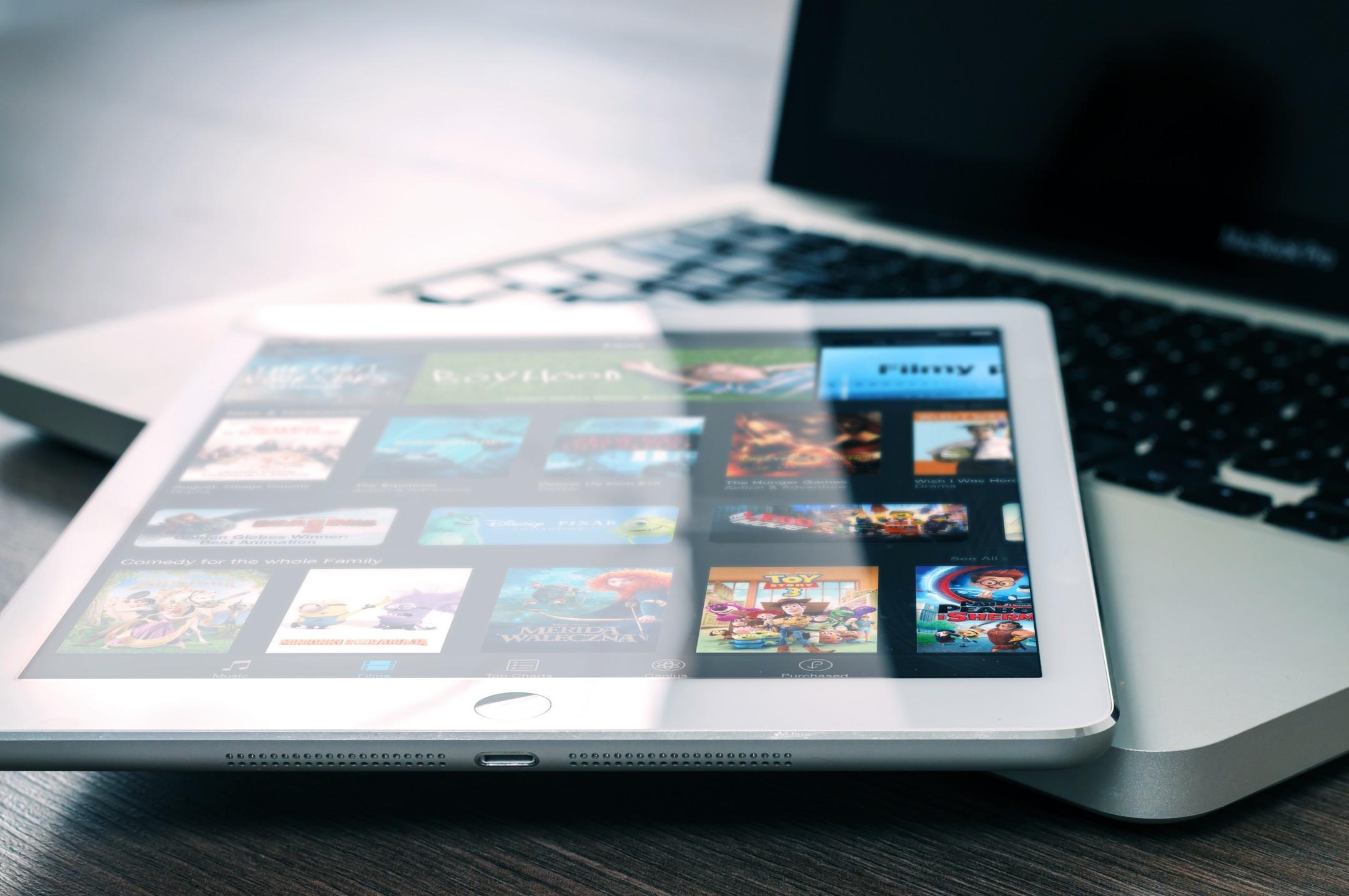
Cómo cerrar sesión en Netflix en todos tus dispositivos

Las mejores cafeteras Nespresso para 2024


